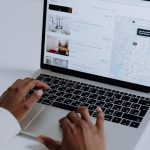L’iPad Mini n’est pas seulement un outil de productivité, c’est aussi un compagnon de lecture parfait pour les amateurs de littérature, les étudiants ou toute personne aimant lire en déplacement. Cependant, lire sur un écran peut être fatigant pour les yeux, surtout dans des conditions de faible luminosité. C’est là qu’intervient le mode nuit. Nous allons explorer comment configurer et utiliser ce mode pour optimiser votre expérience de lecture nocturne sur un iPad Mini.
Comprendre le mode nuit
Le mode nuit, également connu sous le nom de Night Shift, est une fonctionnalité qui ajuste les couleurs de votre écran pour réduire la luminosité bleue émise par votre appareil. Cette fonctionnalité est essentielle pour protéger vos yeux et favoriser un meilleur sommeil. En ajustant les couleurs de l’écran à une teinte plus chaude, le mode nuit rend la lecture plus confortable et moins fatigante.
En parallèle : Comment utiliser un smartphone pour mesurer l’intensité lumineuse dans une pièce ?
Pour accéder aux réglages de cette fonctionnalité sur votre iPad Mini, suivez ces étapes simples :
- Accédez aux réglages de votre iPad Mini en touchant l’icône Réglages sur votre écran d’accueil.
- Faites défiler vers le bas et touchez Affichage et luminosité.
- Trouvez et sélectionnez Night Shift.
Vous pouvez configurer le mode nuit pour qu’il s’active automatiquement à des heures spécifiques ou l’activer manuellement pour des sessions de lecture ponctuelles. Vous pouvez également ajuster la température des couleurs selon votre préférence.
En parallèle : Comparatif smartphones : Les choix les plus écologiques
Les avantages du mode nuit pour la lecture
Pourquoi devriez-vous utiliser le mode nuit pour la lecture sur votre iPad Mini ? Les avantages sont nombreux et significatifs :
- Réduction de la fatigue oculaire : En réduisant la lumière bleue, le mode nuit aide à diminuer la fatigue oculaire associée à la lecture prolongée sur un écran.
- Meilleure qualité de sommeil : La lumière bleue peut perturber votre horloge biologique et affecter la qualité de votre sommeil. Le mode nuit favorise un sommeil plus réparateur.
- Lecture agréable : Les teintes plus chaudes créent une ambiance de lecture plus douce et agréable, similaire à celle des livres physiques.
De plus, l’utilisation du mode nuit ne se limite pas à la lecture de livres. Il est également bénéfique pour la lecture de texte dans les messages, l’examen de fichiers PDF, la consultation de l’Apple News, ou encore la visualisation de photos et vidéos.
Configurer le mode nuit sur votre iPad Mini
Configurer le mode nuit sur votre iPad Mini est un processus simple et rapide. Voici un guide détaillé pour vous aider à ajuster cette fonctionnalité selon vos besoins :
- Accédez aux réglages de votre appareil en touchant l’icône Réglages.
- Sélectionnez Affichage et luminosité.
- Dans le menu Night Shift, vous avez deux options principales :
- Planifiez : Vous pouvez définir une plage horaire spécifique pour l’activation automatique du mode nuit. Par exemple, de 22h00 à 7h00.
- Manuel : Vous pouvez activer le mode nuit immédiatement et choisir de le désactiver au lever du soleil.
Vous pouvez également ajuster la température des couleurs en déplaçant le curseur vers la droite pour des couleurs plus chaudes ou vers la gauche pour des couleurs plus froides. Cette personnalisation permet d’adapter l’affichage à vos préférences individuelles et de protéger vos yeux tout en offrant une expérience de lecture optimale.
Utilisation pratique du mode nuit
Outre la lecture de livres, le mode nuit est utile pour diverses autres applications sur votre iPad Mini. Voici quelques exemples pratiques :
- Messages et emails : Lire et répondre aux messages ou emails dans des environnements à faible luminosité devient plus confortable avec le mode nuit activé.
- Navigateurs web : Beaucoup de sites web utilisent des arrière-plans clairs qui peuvent être agressifs pour les yeux. Le mode nuit atténue cette luminosité.
- Applications de lecture : Que vous utilisiez Apple Books, Kindle ou d’autres applications de lecture, le mode nuit rend chaque session plus agréable.
- Visualisation de photos et vidéos : Les teintes plus chaudes peuvent également améliorer l’expérience visuelle lors de la visualisation de photos et vidéos, en rendant les couleurs plus douces et plus naturelles.
Le mode nuit peut également être activé rapidement depuis le Centre de contrôle. Il suffit de faire glisser vers le bas à partir du coin supérieur droit de l’écran et de toucher l’icône Night Shift.
Maximisez votre expérience de lecture avec d’autres réglages
Pour une expérience de lecture encore plus confortable, voici quelques réglages supplémentaires à considérer :
- Mode Lecture : Utilisez le mode Lecture dans les applications comme Safari pour éliminer les distractions visuelles.
- Réglages de luminosité : Ajustez manuellement la luminosité de votre écran selon vos besoins. Une luminosité plus faible est souvent préférable pour la lecture dans des environnements sombres.
- Utiliser VoiceOver : Pour ceux qui préfèrent une approche de lecture assistée, VoiceOver peut lire le texte à haute voix.
- Mode Concentration : Activez le mode Concentration pour minimiser les interruptions pendant votre session de lecture. Vous pouvez le configurer pour bloquer les notifications et les appels sauf ceux des contacts importants.
- Apple Fitness et données santé : Utilisez ces applications pour suivre votre bien-être général, y compris la qualité de votre sommeil influencée par votre utilisation nocturne de l’iPad.
Ces réglages vous permettent de personnaliser votre iPad Mini pour une lecture plus agréable, adaptée à votre environnement et à vos préférences.
En configurant et utilisant le mode nuit sur votre iPad Mini, vous transformez votre appareil en un véritable compagnon de lecture nocturne. Que vous lisiez des livres, des articles ou des fichiers PDF, cette fonctionnalité vous offre un confort visuel optimisé, réduit la fatigue oculaire et améliore la qualité de votre sommeil.
N’oubliez pas d’explorer d’autres réglages et fonctions de votre iPad Mini pour une expérience encore plus personnalisée. Le mode nuit n’est qu’un des nombreux outils à votre disposition pour faire de la lecture une activité agréable, même dans l’obscurité.
En suivant ces conseils, vous pourrez profiter pleinement de vos sessions de lecture nocturne, sans sacrifier votre confort ou votre santé visuelle. Alors, allez-y, plongez dans votre roman préféré ou feuilletez les articles d’Apple News, tout en sachant que vos yeux sont protégés.